在删除Windows 10中保存的Wi-Fi网络之前,请确保您已连接到Wi-Fi网络。当然,如果您是忘记无线网络密码的用户,请放心,您可以在“无线”中找到并查看密码网络属性。我们坚信您可以从中受益。
在本文中,我们简单介绍了 3 种方法来帮助您在 Windows 10 上完全删除已保存的 Wi-Fi 网络。
- 方法 1:使用“设置”应用删除保存的 Wi-Fi 网络
- 方法 2:使用 Wi-Fi 菜单删除保存的 Wi-Fi 网络
- 方法 3:从命令提示符清除已保存的 Wi-Fi 网络
方法 1:使用“设置”应用在 Windows 10 上删除保存的 Wi-Fi 网络
步骤 1:在 Windows 10 中启动“设置”应用程序。
步骤 2:在“设置”应用程序窗口中,单击“网络和 Internet”。

步骤 3:点击网络和互联网下的Wi-Fi,然后选择管理已知网络。
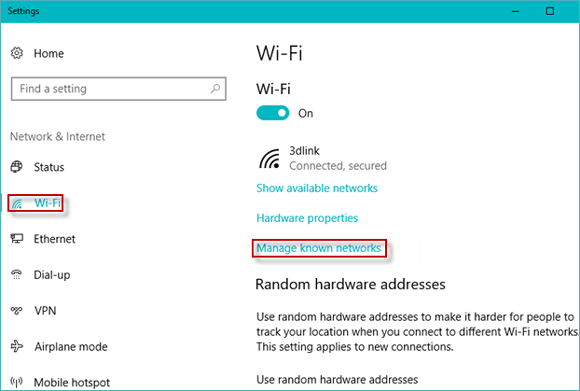
步骤 4:当您打开管理已知网络时,所有 Wi-Fi 网络都会显示在新窗口中。
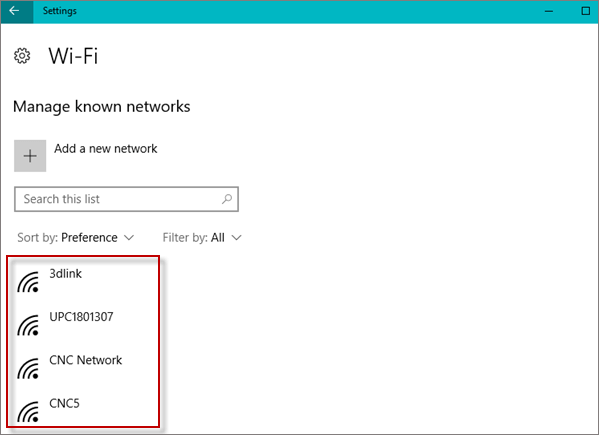
步骤5:在此Wi-Fi网络列表中,找到您想要忘记的网络,然后单击“忘记”按钮。
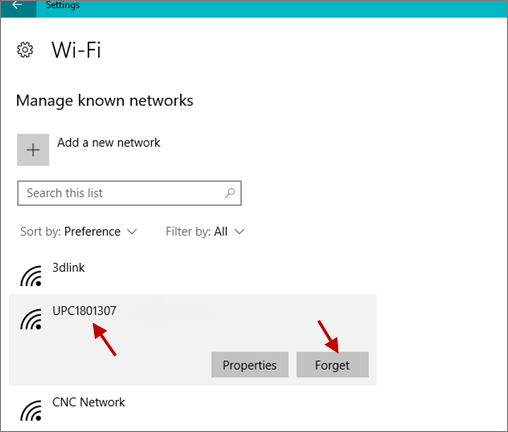
注意:如果您想忘记或删除其他网络,请毫无疑问地重复上述步骤。
方法 2:使用 Wi-Fi 菜单删除 Windows 10 上保存的 Wi-Fi 网络
第 1 步:点击屏幕右下角的Wi-Fi菜单。
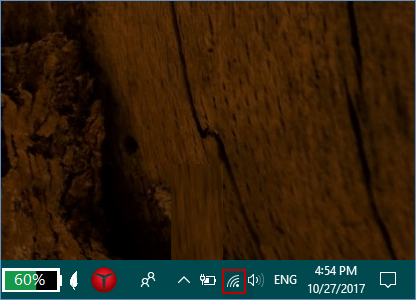
步骤 2:右键单击要删除的3dlink ,然后单击“忘记”按钮。最后,Wi-Fi 网络将从网络列表中彻底删除。
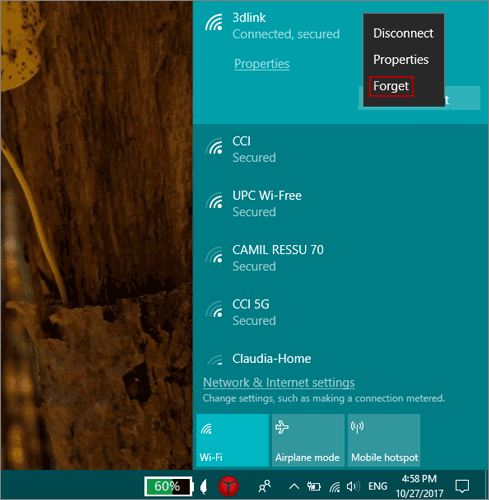
方法 3:从命令提示符清除 Windows 10 上保存的 Wi-Fi 网络
步骤 1:在 Windows 10 中以管理员身份打开命令提示符。
步骤 2:在命令提示符窗口中,输入以下命令:netsh wlan showprofiles。

第三步:接下来,按Enter键盘。此时,您可以在其中看到已保存的 Wi-Fi 网络列表。
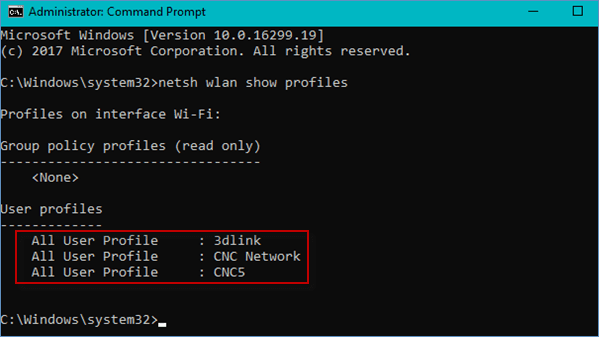
步骤4:选择您想要删除的无线网络 ,例如您要删除CNC网络,您可以输入以下命令并输入:netsh wlan delete profile name =“CNC Network”。
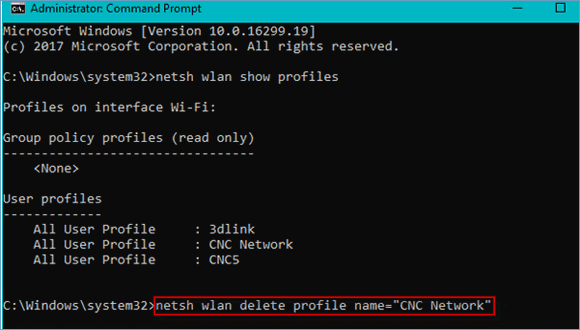
第五步:最后,“Wi-Fi”界面上会提示Profile CNC Network已删除。
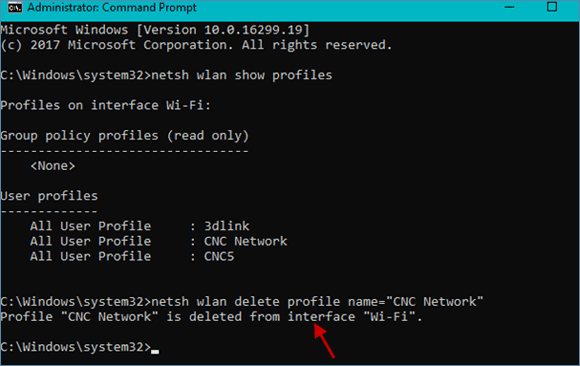
另外:如果要删除所有Wi-Fi网络,请先打开命令提示符窗口,然后编写以下命令:netsh wlan delete profile name=* i=*。然后按回车键,所有网络配置文件瞬间从Wi-Fi界面删除。
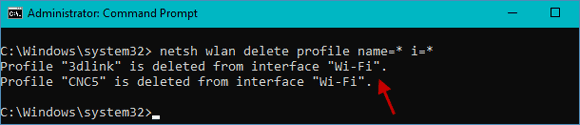
本站所有文章资讯、展示的图片素材等内容均为注册用户上传(部分报媒/平媒内容转载自网络合作媒体),仅供学习参考。 用户通过本站上传、发布的任何内容的知识产权归属用户或原始著作权人所有。如有侵犯您的版权,请联系我们反馈本站将在三个工作日内改正。

















